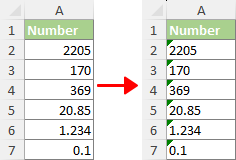Excel'de sayıyı/metni nasıl değiştirir/dönüştürürüm?
Excel'de sayılarla çalışmak bazen zor olabilir, özellikle belirli bir biçimlendirme gerektiğinde. Sayıları metne dönüştürmek çeşitli senaryolarda yaygın bir ihtiyaçtır ve bunu etkili bir şekilde nasıl yapacağınızı anlamak veri yönetimini önemli ölçüde geliştirebilir. İşte Excel'de sayıları metne dönüştürmeniz gereken bazı temel nedenler: |
|
- "Büyük Sayılarla Çalışma": Excel'in 15 basamaklı hassasiyet sınırı, kredi kartı numaraları gibi uzun sayılar için yuvarlama sorunlarına neden olabilir. Metne dönüştürerek 15 basamaktan fazla olan sayılarda hataları önlersiniz.
- "Baştaki Sıfırları Koruma": Excel varsayılan olarak baştaki sıfırları kaldırır. Ürün kodları, posta kodları ve benzeri tanımlayıcılar için sıfırları korumak için metne dönüştürmek çok önemlidir.
- "Otomatik Tarih Biçimlendirmeyi Önleme": Excel, tarihleri andıran sayı dizilerini (örn., "01-01") otomatik olarak tarih formatına çevirir. Orijinal formatı korumak için metin dönüşümü gerekir.
- "Kısmi Sayı Aramaları": Sayılar içinde belirli diziler bulmak için (örneğin, "101", "1110" içindeki "10"u aramak), standart sayı formatlarının bu tür aramaları desteklememesi nedeniyle metin formatının kullanılması gerekir.
- "Veri Eşleştirme Tutarlılığı": VLOOKUP veya MATCH gibi işlevler tutarlı veri formatları gerektirir. Başta sıfır içeren formatlarla uğraşırken veriyi doğru eşleştirmek için metne dönüştürmek yardımcı olur.
Bu senaryolar göz önüne alındığında, Excel'de sayıları metne dönüştürmenin veri doğruluğunu korumak, etkili aramalar sağlamak ve istenmeyen otomatik biçimlendirmeleri önlemek için kritik öneme sahip olduğu açıktır. Bu öğretici, farklı ihtiyaçlara ve veri türlerine uygun olarak bu dönüşümü gerçekleştirmek için çeşitli yöntemleri size gösterecektir.
- Excel'de sayıyı metne değiştirme
- Biçimlendirme Hücreleri komutunu kullanma (Büyük veri setleri için ideal; basit dönüşüm)
- Kutools for Excel'i kullanma (Geniş araç takımı; çok yönlü veri işleme için mükemmel)
- TEXT fonksiyonunu kullanma (Özel biçimlendirme için en iyi; gelişmiş ihtiyaçlar)
- Bir kesme işareti ekleyerek (Birkaç sayı için basit; hızlı manuel düzeltme)
- Metne Sütunlar sihirbazını kullanma (Tek sütunlar için faydalı; birden fazla sütun için değil)
- İpucu 1: Metin olarak saklanan sayıları sayıya dönüştürme
- İpucu 2: Sayıları İngilizce kelimelere dönüştürme
Video: Excel'de sayıyı metne değiştirme veya dönüştürme
Sayıyı Format Cells komutuyla metne dönüştürme
Microsoft Excel'in "Format Cells" komutu, sayı formatlarını değiştirmek için basit bir yöntemdir. Özellikle görünümlerini değiştirmeden geniş sayı aralıklarını metne dönüştürmek istediğinizde oldukça kullanışlıdır.
- Metne dönüştürmek istediğiniz sayıları seçin.
İpucu: Sayıları girmeden önce boş hücreleri metin olarak biçimlendirebilirsiniz. Bu, özellikle başta sıfır eklemek için, sonrasında girilen sayıların metin olarak kabul edilmesini sağlar.
- Ana sekmede, Sayı grubundaki aşağı ok simgesine tıklayın ve "Metin" seçeneğini seçin.

Sonuç
Seçilen sayılar anında metne dönüştürülür.

(REKLAM) Kutools ile sayıları kelimelere dönüştürün veya yazdırın
Kutools for Excel'in "Numbers to Currency Words" özelliğini keşfederek, sayıları detaylı para ifadelerine veya basit kelimelere kolayca dönüştürün. 40'a kadar dil desteği sunan bu mükemmel çözüm, ihtiyaçlarınız için sadece bir tık uzağınızda.
- 🌟 "12.75" değerini finansal açıklık için "On iki dolar yetmiş beş sent" şeklinde dönüştürmeniz gerekiyor mu?
- 🌟 "12.75" değerini daha basit bir anlayış için "On iki nokta yedi beş" şeklinde basitleştirmek mi tercih edersiniz?
Kutools for Excel ihtiyaçlarınıza sorunsuz bir şekilde uyum sağlar! 300 kadar kullanışlı Excel işlevini deneyimleyin. Şimdi tüm özellik kısıtlamaları olmadan 30-gün ücretsiz deneme sürümünü deneyin!
Kutools for Excel ile sayıları metne değiştirme
"Kutools for Excel", aşağıdaki ekran görüntüsünde gösterildiği gibi, sayıdan-metne dönüştürme dahil karmaşık Excel dönüştürme görevlerini kolaylaştırmak için gelişmiş bir araç takımı sunar. "Kutools" yüklüyse lütfen Convert between Text and Number aracını şu şekilde uygulayın:
- Metne dönüştürmek istediğiniz bir veya daha fazla sayı aralığı seçin.
- "Kutools" > "Metin" > "Convert between Text and Number" öğesine tıklayın.
 İpucu: Araç, İçerik açılır listesinde görünmüyorsa, Dönüşüm açılır listesinde arayın.
İpucu: Araç, İçerik açılır listesinde görünmüyorsa, Dönüşüm açılır listesinde arayın. - Convert between Text and Number iletişim kutusunda, "Number to text" seçeneğini seçin ve "Tamam" düğmesine tıklayın. Bu işlem, aşağıdaki şekilde gösterildiği gibi orijinal aralık içindeki tüm sayıları metne dönüştürecektir.
 İpuçları:
İpuçları:- Bir sayının metin olarak biçimlendirilip biçimlendirilmediğini, standart sayıların sağa hizalanmasına karşılık hücre içinde sola hizalanarak kolayca anlayabilirsiniz.
- Ayrıca, seçilen her hücrenin sol üst köşesinde görünen küçük bir üçgen, bu hücrelerin artık sayıların metin sürümlerini içerdiğini gösterir.
Not: Convert between Text and Number özelliğine erişmek için, Convert Numbers to Words gibi 300 kadar yenilikçi aracı keşfetmek üzere Kutools for Excel'i şimdi indirin! 30-gün ücretsiz deneme sürümü sunar ve kapsamlı yeteneklerini deneyimlemenize olanak tanır. Bugün keşfetmeye başlayın!
TEXT fonksiyonu ile sayıyı metne değiştirme
Yukarıda bahsedilen yöntemler temel sayıdan-metne dönüşümler için oldukça basittir, ancak Excel'deki TEXT fonksiyonu daha yüksek düzeyde özelleştirme ve kontrol imkanı sunar. Bu fonksiyon, özellikle sayıları belirli biçimlendirme gereksinimleriyle metne dönüştürmeniz gerektiğinde oldukça kullanışlıdır.
Örneğin, sayıları belirli bir para birimi formatında görüntülemek, belirli bir ondalık basamak sayısını korumak veya diğer özel sayısal formatlara uymak istiyorsanız, TEXT fonksiyonu sizin için en iyi çözümdür. Çıktı metninin tam formatını tanımlamanıza izin vererek, veri sunumunuzda hassasiyet ve kişiselleştirilmiş biçimlendirme gerektiren durumlar için ideal bir seçenektir.
- Sayıları "en az bir basamak" ve "ondalık basamak içermeyen" metne dönüştürmek için şu formülü kullanın:
=TEXT(A2,"0") - Sayıları "en az iki basamak" ve "tam olarak 1 ondalık basamak" içeren metne dönüştürmek için şu formülü kullanın:
=TEXT(A7,"00.0") - Sayıları "orijinal biçimlerini koruyarak" metne dönüştürmek için şu formülü kullanın:
=TEXT(A12,"General")Not: Yukarıdaki formülü İngilizce olmayan dil ayarlarına sahip bir sistemde kullanırsanız ve #VALUE hatasıyla karşılaşırsanız, aşağıdaki alternatif formülü kullanmayı düşünebilirsiniz:
=""&A12
- Bir sayının metin olarak biçimlendirilip biçimlendirilmediğini, standart sayıların sağa hizalanmasına karşılık hücre içinde sola hizalanarak kolayca anlayabilirsiniz.
- Diyelim ki A2 hücresindeki bir sayıyı "para birimi olarak biçimlendirmek" ve "sonuna 'Dolar' kelimesini eklemek" istiyorsunuz (örneğin, "1234"ü "$1,234 Dolar"a dönüştürmek). Aşağıdaki formülü kullanabilirsiniz:
=TEXT(A2,"$#,##0") & " Dollars" - Ayrıca, "formatı sosyal güvenlik numarası koduna" özelleştirebilirsiniz (örneğin, "12345678"i "012-34-5678"e dönüştürmek) şu formülü kullanarak:
=TEXT(A2,"000-00-0000") - TEXT formüllerinin sonuçlarını gerçek metin değerlerine dönüştürmek için, önce bu sonuçlarla hücreleri seçin ve "Ctrl" + "C" tuşlarına basarak kopyalayın. Ardından, vurgulanan hücrelere sağ tıklayın ve "Yapıştır Seçenekleri" bölümündeki "Değerler" seçeneğini seçin.

Bir kesme işareti ekleyerek sayıyı metne değiştirme
Bir sayıdan önce kesme işareti eklemek, tek sayıları metin formatına dönüştürmek için hızlı ve manuel bir yöntemdir, özellikle yalnızca 2 veya 3 sayıyı metne dönüştürmeniz gerektiğinde oldukça kullanışlıdır.
Bunu yapmak için, bir hücreye çift tıklayın ve hücredeki sayıdan önce bir kesme işareti (') girin.
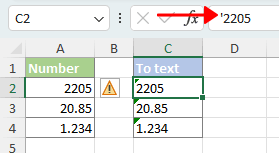
- Bir sayının metin olarak biçimlendirilip biçimlendirilmediğini, standart sayıların sağa hizalanmasına karşılık hücre içinde sola hizalanarak kolayca anlayabilirsiniz.
- Ayrıca, seçilen her hücrenin sol üst köşesinde görünen küçük bir üçgen, bu hücrelerin artık sayıların metin sürümlerini içerdiğini gösterir.
Metne Sütunlar sihirbazını kullanarak sayıları metne dönüştürme
Metne Sütunlar, Excel'de veri işleme için çok yönlü bir araçtır ve bir sütun sayılarını verimli bir şekilde metne dönüştürebilir. Tek bir sütun içindeki sayıdan-metne dönüşümleri işlemek için ideal bir seçimdir.
Not: Bu yöntem, veriler birden fazla sütuna yayıldığında daha az etkili olabilir çünkü Metne Sütunlar komutu aynı anda bir sütun üzerinde işlem yapmak üzere tasarlanmıştır.
- Metne dönüştürmek istediğiniz sayıları seçin.
- "Veri" sekmesinde, "Veri Araçları" grubunda "Metne Sütunlar" seçeneğini seçin.

- Açılan "Convert Text To Columns Wizard" penceresinde, "1. adım" ve "2. adım"ı atlayın ve "İleri" düğmesine tıklayın. Sihirbazın üçüncü adımında, "Metin" radyo düğmesini seçin ve sütundaki sayıları metne dönüştürmek için "Tamamla" düğmesine tıklayın.
 İpuçları:
İpuçları:- Bir sayının metin olarak biçimlendirilip biçimlendirilmediğini, standart sayıların sağa hizalanmasına karşılık hücre içinde sola hizalanarak kolayca anlayabilirsiniz.
- Ayrıca, seçilen her hücrenin sol üst köşesinde görünen küçük bir üçgen, bu hücrelerin artık sayıların metin sürümlerini içerdiğini gösterir.
İpucu 1: Metin olarak saklanan sayıları sayıya dönüştürme
Bu metin biçimli sayıları Excel'in hesaplama amaçları için gerçek sayılar olarak tanıyabilmesi ve kullanabilmesi için standart sayısal formata geri dönüştürmek için lütfen bu öğreticiyi inceleyin: Excel'de metin olarak saklanan sayıları toplu olarak nasıl sayıya dönüştürebilirim?
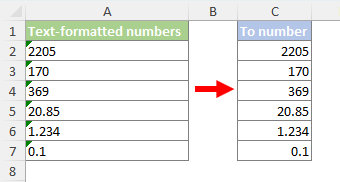
İpucu 2: Sayıları İngilizce kelimelere dönüştürme
Aşağıdaki ekran görüntüsünde gösterildiği gibi sayıları eşdeğer İngilizce kelimelere veya İngilizce para birimi kelimelerine dönüştürmek için lütfen bu öğreticiyi inceleyin: Excel'de sayıları hızlıca İngilizce kelimelere nasıl dönüştürebilirim?

Yukarıda, Excel'de sayıları metne dönüştürmeyle ilgili tüm içerik bulunmaktadır. Umarım bu öğretici size faydalı olmuştur. Daha fazla Excel ipucu ve hilesi keşfetmek istiyorsanız, binlerce öğreticiden oluşan kapsamlı koleksiyonumuza ulaşmak için lütfen buraya tıklayın.
İlgili makaleler
En İyi Ofis Verimlilik Araçları
Kutools for Excel - Kalabalıktan Farklılaşmanızı Sağlar
Kutools for Excel, İhtiyacınız Olan Her Şeyin Bir Tıklama Uzağında Olduğundan Emin Olmak İçin 300'den Fazla Özelliğe Sahiptir...
Office Tab - Microsoft Office'de (Excel Dahil) Sekmeli Okuma ve Düzenlemeyi Etkinleştirin
- Onlarca açık belge arasında bir saniyede geçiş yapın!
- Her gün yüzlerce fare tıklamasından sizi kurtarır, fare eline veda edin.
- Birden fazla belgeyi görüntülediğinizde ve düzenlediğinizde üretkenliğinizi %50 artırır.
- Chrome, Edge ve Firefox gibi Office'e (Excel dahil) Etkin Sekmeler Getirir.
İçindekiler tablosu
- Sayıyı metne dönüştürme
- Video
- Biçimlendirme Hücreleri komutunu kullanma
- Kutools for Excel'i kullanma
- TEXT fonksiyonunu kullanma
- Bir kesme işareti ekleyerek
- Metne Sütunlar sihirbazını kullanma
- İpucu 1: Metin olarak saklanan sayıları sayıya dönüştürme
- İpucu 2: Sayıları İngilizce kelimelere dönüştürme
- İlgili makaleler
- En İyi Ofis Verimlilik Araçları
- Yorumlar